使用过演示文稿的朋友们都知道,常常会在幻灯片的内容上使用超链接可以快速翻到需要的那一页幻灯片。下面小编就来告诉大家如何在WPS演示中使用超链接的命令,一起来看看吧。新建默认模板wps演示文稿,内容版式为空白版式。单击在线素材中的目录项,单击目录选项卡,选中其中一种目录,右击选择快捷菜单中的“插入&rd......
WPS 如何在Excel现有的工作表中创建透视表
WPS教程
2021-10-07 09:28:43
在Excel中我们经常会遇到创建数据透视表的需要,与在原始的表格中进行编辑操作相比较,数据透视表在功能和使用上更加直观和实用。以下我们就来看一看如何在Excel中创建透视表。
- 以下图的工作簿为例:
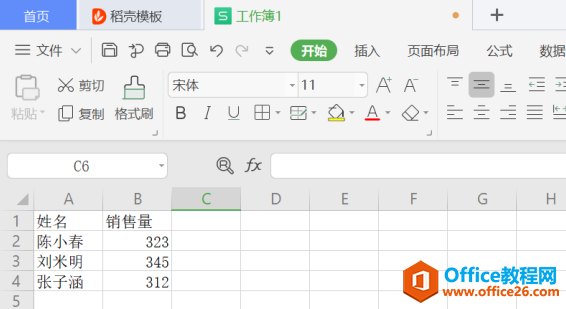
- 点击表格中任意单元格,点击【插入】-【数据透视图】:
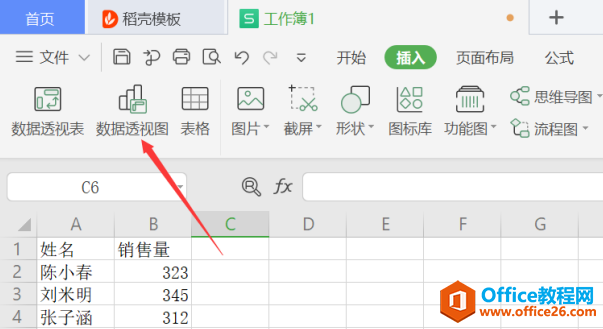
- 点击完后会弹出以下对话框,在对话框中选择【现有工作表】,左键单击鼠标选中全部单元格,然后点击【确定】:
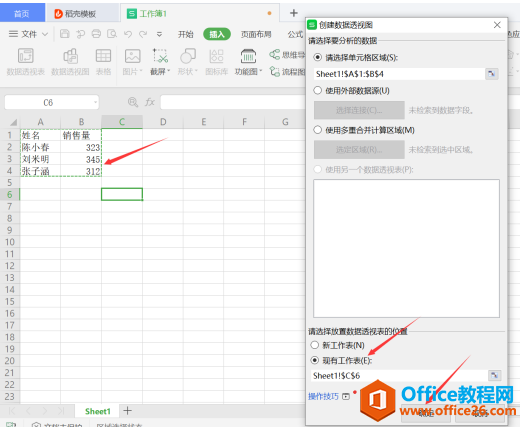
- 之后会出现如下页面,在右侧弹出的框内选择自己需要做表用的数据栏:
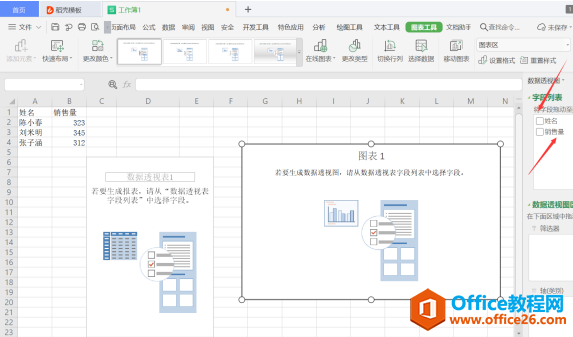
- 选择完之后,一张美观又实用的数据透视表就完成啦:
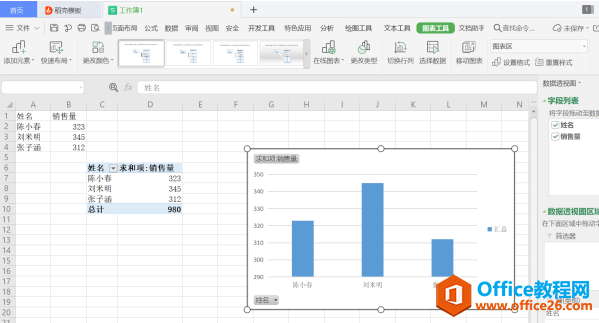
当然大家可以根据自己的需要合理调整数据表的大小,最后一定要记得保存呀,以上便是如何在Excel中创建数据透视表了,希望对大家有帮助!
相关文章





